Låsa upp Bootloader på din OnePlus 6T (T-Mobile)
Lås Upp Bootloader / / August 05, 2021
Bootloader Unlocking är inte något som de flesta användare är intresserade av men det är nödvändigt verktyg om du vill justera din enhet med MODs eller installera en anpassad ROM med den senaste Android version. OnePlus har alltid varit en utvecklarvänlig OEM eftersom de släpper källorna nästan samma dag som sina mobila enheter. Detsamma gäller för OnePlus 6T för vilka källorna laddades upp på Github på enhetens släppdag.
Få dagar in och utvecklare har redan byggt en fungerande TWRP-återhämtning och nu har MODs & tweaks börjat strömma in på XDA Forums. Om du hittade några mods som du kanske vill använda på din OnePlus-enhet men inte vet hur du låser upp enhetens startladdare har du kommit till rätt ställe. Så låt oss gå in i förutsättningarna men innan det en ansvarsfriskrivning.
Ansvarsfriskrivning: Prova allt på egen risk. Vi här på getdroidtips ansvarar inte för någonting som händer med din enhet. Du är ensam ansvarig för allt som går fel på din enhet.
Förutsättningar
- OnePlus 6T
- Enhetens IMEI-nummer
- ADB & Fastboot Setup (länk: Här )
- Grundläggande datorkunskaper
Procedur
Steg 1. Få ditt SIM-kort upplåst genom T-Mobile Support. Följ den detaljerade guiden här: T-Mobile upplåsningskrav
Steg 2. När du har SIM-upplåst enhet ladda ner Minsta ADB & Fastboot-installation från länken ovan och installera den på din bärbara dator / skrivbord.
Steg 3. Aktivera USB-felsökning och OEM-upplåsning via utvecklaralternativ. Om du inte ser utvecklaralternativen i Enhetsinställningar navigerar du till Inställningar >> Om telefonen >> Byggnummer. Tryck på byggnummer 7 gånger och det ska låsa upp de dolda alternativen. Gå nu bara till utvecklaralternativet och aktivera “OEM Unlocking” & “USB Debugging”.
Steg 4. Gå in i snabbstartläge: Du kan gå in i snabbstartläget antingen via ADB-kommandon eller använda de fysiska knapparna på enheten.
ADB-läge: Anslut enheten till datorn och låt Windows installera rätt drivrutiner. När drivrutinerna är installerade navigerar du till
> (din Windows-partitionsdisk) Lokal disk C: >> Programfiler (x86) >> Minimal ADB & Fastboot \>
Håll Shift-tangenten på tangentbordet och högerklicka för att ”Öppna ett kommandofönster här” skriv sedan
ADB-enheter
När du har utfärdat kommandona ser du en popup när du ber om USB-felsökningstillstånd. Klicka bara på "Kom ihåg den här datorn" och tryck OK. Kommandofönstret ska nu visa din enhet med ett slumpmässigt serienummer. När du väl ser det anger du följande kommandon för att gå in i snabbstartläge
adb omstart bootloader
Detta bör starta enheten i snabbstartläge. Väl i snabbstartläget är du redo att låsa upp enhetens startladdare.
Manuellt snabbstartläge: Du kan också gå in i snabbstartläge manuellt genom att stänga av enheten och sedan hålla ”Volym upp + strömbrytare” samtidigt. Detta startar enheten i bootloader-läge.
Steg 5. Allt du behöver göra är nu att få upplåsningskoden för din enhet. För att få upplåsningskoden skriver du följande i kommandofönstret
fastboot oem get_unlock_code

Steg 6. Kopiera koden du ser på skärmen och gå sedan till OnePlus Unlock Token Page här. Logga in och ansök om uppladdning av bootloader och klistra in koden i den tomma rutan "Lås upp kod". Ange också enhetens IMEI och klicka sedan på skicka. Token kommer att skickas till dig via e-post inom sju dagar efter att ansökan har skickats. Följ stegen nedan om du fick din upplåsningstoken.

Kopiera Unlock_Token.bin-filen till mappen “Minimal ADB & Fastboot” i din C-drivarkatalog som tidigare nämnts.
Steg 7. Gå in i snabbstartsläge och öppna snabbstartsfönstret och ange sedan följande kommandon
snabbstartsblixten cust-unlock unlock_token.bin

snabbstart oem låsa upp
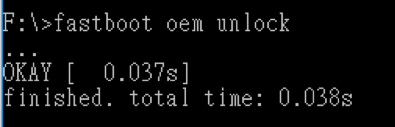
Det är ganska mycket det. Du har nu en OnePlus 6T med en olåst startladdare. Om du har några problem, vänligen lämna det i kommentarerna nedan så återkommer vi ASAP.


![Hur man installerar lager-ROM på Jinga Storm [Firmware Flash File / Unbrick]](/f/a1b30370e687e238b9bec4fd968100b7.jpg?width=288&height=384)
